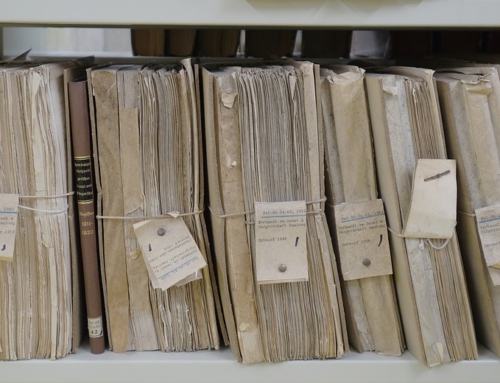Jak efektywnie korzystać ze skrzynki mailowej – Inbox Zero
Czy w dobie komunikacji elektronicznej da się wygrać z zalewem maili, jaki codziennie przychodzi na skrzynkę mailową? Co zrobić, by nie przeoczyć ważnych informacji a jednocześnie nie tracić czasu na głupoty? Czy jest na to jakaś cudowna metoda?
Odnosząc się od razu do ostatniego pytania odpowiem, iż cudowne metody, podobnie jak „diety cud”, nie istnieją. Z drugiej strony, są sposoby na to, aby efektywnie zarządzać swoją skrzynką mailową. Trzeba jednak wyrobić sobie zestaw odpowiednich nawyków i nauczyć się metody Inbox Zero. O wypracowaniu własnych reguł piszę w osobnym artykule, w tym wpisie natomiast chciałbym skupić się na metodzie „Inbox Zero”, o której pewnie nie wszyscy słyszeli.
W najprostszych słowach, w tej metodologii chodzi o to, żeby czyścić do zera swoją skrzynkę mailową tak, aby na koniec dnia była pusta, bez żadnych nieprzeczytanych i nieprzeprocesowanych maili. Oczywiście jest to stan idealny, do którego dążymy, ale nie niemożliwy do realizacji.
Celowo używam słowa „nieprzeprocesowanych”, gdyż niekoniecznie oznacza to, że mail jest już „załatwiony”. Przeprocesowany mail oznacza tyle, że wobec każdego z nich podejmuję konkretną decyzję, co dalej z nim zrobię, (zgodnie z zasadami Getting Things Done Davida Allena).
Jeśli nie masz czasu na czytanie całego artykułu, kliknij i wybierz ze Spisu treści sekcję, która Cię najbardziej interesuje:
Spis treści
Dotknij tylko raz
Tym, co naprawdę oszczędza mi tony czasu i wysiłku, jest wyrobienie w sobie umiejętności podejmowania decyzji, jaki jest kolejny krok, który w związku z danym mailem powinienem wykonać, oraz kiedy go zrobię.
Dobrze jest zadawać sobie następujące pytania:
- Czy ja potrzebuję tego maila?
Jeśli nie, bo mail jest spamem (np. newsletter lub oferta handlowa, której nie chcę otrzymywać), kasuję go od razu. Pamiętam też, żeby wcześniej wypisać się z danej listy mailingowej, jeśli przestałem ją czytać. Wiem, że czasem ciężko jest się „rozstać” z jakimś mailingiem, (może kiedyś się przyda), ale jeśli macie z tym problem, warto na zimno zadać sobie pytanie weryfikacyjne – kiedy ostatnio przeczytałem treść wysłaną z danego adresu? Im dawniej to było, tym bardziej zdecydowani powinniśmy być w wypisaniu się z danej listy.
Świetnym rozwiązaniem, które pomaga zapanować nad newsletterami jest unroll.me. To darmowe narzędzie, które integruje się z pocztą i kumuluje wszystkie moje newslettery w jeden mail, (żeby się nie rozpraszać), a następnie przesyła go o określonej porze, którą sam sobie ustawiam. Najpierw jednak pozwala mi podjąć decyzję, co zrobić z każdą subskrypcją.
Do wyboru mamy opcje:
– wypisać się,
– pozwolić, by wiadomość nadal przechodziła bezpośrednio na skrzynkę,
– czy też „zrolować” ją do zbiorczego maila, który przychodzi wtedy, kiedy chcę.
Dzięki unroll.me odkryłem, że byłem zapisany na ponad 100 newsletterów z różnych źródeł (choć wiem, że nie jestem rekordzistą w tym zakresie), a teraz mogę je kontrolować.
*Mała aktualizacja: od czasu wejścia w życie RODO aplikacja unroll.me wymaga odpowiedzi na pytanie, czy jesteśmy obywatelami Unii Europejskiej. Jeśli tak, to niestety aplikacja nam nie zadziała, gdyż jej zasada działania nie jest zgodna z RODO. No cóż, przyznam się zatem w tej kwestii do małego kłamstewka i zaznaczenia tej drugiej opcji…
Jeśli natomiast potrzebuję trzymać dany mail na skrzynce, to zadaję sobie kolejne pytania.
- Czy mail wymaga ode mnie zrobienia czegoś?
Jeśli tak, staram się wykonywać to od razu, pod warunkiem, że zajmie mi to dosłownie kilka minut. To „reguła 2 minut” z GTD, ale niekoniecznie trzeba stosować ją dosłownie. Jeśli coś zajmie mi 3,5 minuty i mogę zrobić to od razu, staram się to robić. Jeśli natomiast mail wymaga większego działania, to albo wpisuję to jako zadanie lub projekt na moją listę, (i wtedy mail przesuwam do odpowiedniego folderu), albo zostawiam jako nieprzeczytany email, którym zajmę się w dalszej kolejności, jak skończę „procesować” wszystkie maile w skrzynce.
Jeśli jednakmail nie wymaga żadnego działania (np. dostałem maila „do wiadomości”), to przesuwam go do Zrobionych.
- Czy ten mail zawiera deadline lub wydarzenie o konkretnej dacie, o której muszę pamiętać?
Jeśli tak, wpisuję to do kalendarza a mail oczywiście przesuwam do odpowiedniego folderu.
Przy okazji mała podpowiedź. Bywają sytuację, gdy trzeba np. ustalić z większą liczbą osób termin danego wydarzenia. Wtedy zamiast przerzucać się dziesiątkami maili, można założyć prostą ankietę np. na www.doodle.com i zaprosić do niej uczestników, by ustalili pasujący wszystkim termin wydarzenia. Oczywiście wtedy musimy wziąć pod uwagę to, że na odpowiedź trzeba będzie chwilę poczekać, zanim wszyscy otworzą maila i odpowiedzą na pytanie zadane w ankiecie.
Jeśli zależy nam na czasie to jeszcze prostszym sposobem będzie stworzenie grupy dyskusyjnej na komunikatorze, z którego wszyscy korzystają (np. skype, slack itp.) i zadanie pytania o konkretną datę lub godzinę wydarzenia.
- Czy mail zawiera informacje, do której będę chciał wrócić (treść maila, załącznik lub link do ciekawej strony)?
Jeśli mail ma charakter informacyjny i nie muszę na niego odpowiadać, ale treść może mi się kiedyś przydać, zapisuję tę informację/załącznik/link w odpowiednim miejscu, gdzie ją łatwo je potem odnajdę. A wiadomość przesuwam do odpowiedniego folderu, (najczęściej do Zrobionych).
Jeśli ważniejsza od samego maila jest treść załącznika lub linku, to zapisuję ją w odpowiednim miejscu na komputerze, a maila staram się kasować. Oczywiście wymaga to wcześniejsze przemyślenie i stworzenie odpowiedniej struktury do przechowywania plików i innych informacji na komputerze.
Ja robię tak, że treść linków zapisuję w Evernote z odpowiednim tagiem lub tytułem, a ważne załączniki zapisuję w odpowiednim folderze w Moich dokumentach.
- Czy mail wymaga działania osób trzecich?
Jeśli tak, oddelegowuję zadanie i przerzucam maila do odpowiedniego folderu (u mnie folder „Czekam”). Trzeba tylko regularnie go przeglądać, (ja to robię raz w tygodniu), inaczej stanie się „czarną dziurą”, której odgruzowywanie będzie zajmowało dużo czasu i cały system zarządzania skrzynką nie będzie efektywny.
Jeśli potrzebuję odpowiedzi związanej z oddelegowaną sprawą w inny dzień, niż kiedy planuję regularny przegląd, to ustawiam sobie przypomnienie w kalendarzu.
Struktura folderów przy Inbox Zero
Pamiętajmy, że zasada Inbox Zero zadziała tylko wtedy, gdy utworzymy odpowiednią strukturę folderów w skrzynce, (im prostsza, tym lepsza) i konsekwentnie będziemy zadawali sobie pytania, jakie opisałem na początku artykułu. Docelowo główna skrzynka odbiorcza ma być pusta. To znaczy, że zamiast odszukiwać w całej skrzynce, które maile są jeszcze do zrobienia, to w głównym widoku powinny być widoczne tylko te, które nie zostały jeszcze sprocesowane. Cała reszta powinna zostać umieszczona w odpowiednich podfolderach lub usunięta.
Foldery da się utworzyć na większości programów i klientów pocztowych. Jedynie w gmailu jest nieco inaczej, gdyż on domyślnie pokazuje nieprzeczytane maile na górze skrzynki, oddzielając je od reszty. Po przeczytaniu, mail przechodzi do listy poniżej i nie miesza się z nieprzeczytanymi. Mimo że wyszukiwanie wiadomości na gmailu działa dosyć sprawnie, to warto oznaczać je kolorowymi tagami, żeby łatwiej je odnajdywać i grupować tematycznie. Tutaj sprawnie działa filtrowanie i ustawianie reguł tagowania, które potem robią to za ciebie.
Prostota w strukturze folderów
Odradzam tworzenie skomplikowanych struktur, (szczególnie na samym początku). Pamiętam, kiedy zachwycony Inbox Zero i usuwaniem „przeprocesowanych” maili z głównej skrzynki odbiorczej stworzyłem chyba ich ze 20! A po jakimś czasie miałem „paraliż decyzyjny” związany z tym, gdzie powinienem przesunąć danego maila, bo przecież pasował do kilku jednocześnie.
Dopiero później doszedłem do wniosku, że długa lista folderów jest naprawdę niepotrzebna. Mechanizmy wyszukiwarek we współczesnych skrzynkach są bardzo skuteczne, co w połączeniu z trzymaniem się powyższych reguł procesowania maili wystarcza, bym mógł szybko znaleźć na skrzynce to, czego potrzebuję.
Dlatego na początek polecam stworzenie tylko dwóch folderów:
- „Zrobione” – tutaj trafiają wszystkie przeczytane i sprocesowane maile.
- „Czekam” – tutaj umieszczam wiadomości, na które już odpowiedziałem (lub z którymi już nic więcej nie muszę zrobić), i czekam na czyjąś odpowiedź lub informację.
Wraz z wdrażaniem się w tę nową metodę zarządzania skrzynką, można oczywiście dodawać nowe katalogi, jeśli zależy nam, by oddzielić dany typ maili od całej reszty.
Ja wydzielam maile, które otrzymuję od moich przełożonych (i mam ustawione automatyczne filtry, które kierują maile od danej osoby do konkretnego folderu) oraz takie, które dotyczą jakiegoś konkretnego obszaru lub dużego projektu, którym się zajmuje (np. szkolenia Kaizen).
Więcej załatwiania, mniej „zarządzania”
Najczęstszym błędem w tym zakresie jest zakładanie wielu podfolderów (lub tagów), co powoduje, że traci się zbyt dużo czasu na podejmowanie dodatkowych decyzji, gdzie dany mail powinien trafić. W zarządzaniu nimi przecież chodzi o to, by je sprawnie załatwiać, a nie dywagować nad tym, jaki kolor chorągiewki, tag lub folder powinienem mu przydzielić.
Nie jest też powiedziane, że struktura folderów jest dana na zawsze. Jeśli projekt się kończy, zawsze możesz przenieść maile do folderu Zrobione i skrócić listę podfolderów.
Z drugiej strony dla każdego „zbyt dużo” oznacza co innego. Jeśli np. nadzorujesz główną skrzynkę mailową firmy, na którą przychodzi kilkaset maili dziennie, to być może utworzenie nawet kilkudziesięciu folderów nie będzie zbyt dużą liczbą, jeśli potrzebujesz mieć posegregowane różne typy maili osobno. Granicą w tworzeniu liczby folderów może być właśnie to, jak długo zajmuje Ci przyporządkowywanie nowych maili. Jeśli przestaje być intuicyjne to znaczy, że folderów jest za dużo.
Największa korzyść z Inbox Zero
Po tym, co napisałem o Inbox Zero, przyznam się bez bicia, że nie zawsze udaje mi się codziennie wyzerować swoją skrzynkę. Z reguły zostaje mi kilka maili do zrobienia na kolejny dzień. Wynika to z prokrastynacji, z którą walczę, i zostawiania „niewygodnych” maili na koniec dnia, którymi nie mam siły się zająć i odkładam „na jutro”.
Jednak to, że nie zawsze mi się to udaje, nie znaczy, że metoda nie działa. Jeśli Wam również na koniec dnia zostaje dosłownie kilka maili, (a wcześniej było ich kilkadziesiąt lub więcej), to jest to i tak ogromny postęp! Sam ten fakt już powinien być dowodem na to, że warto wdrożyć Inbox Zero do swoich nawyków mailowych.
Poza tym, nie czarujmy się. W dobie komunikacji elektronicznej osiągnięcie spokoju wynikające z tego, że wreszcie mam pustą skrzynkę, jest bardzo iluzoryczne i z reguły trwa krótko – w praktyce do momentu, kiedy nie przyjdą kolejne maile, (czyli przeważnie najpóźniej do kolejnego dnia).
W wypracowaniu własnego systemu zarządzania skrzynką mailową chodzi o coś więcej niż tylko kręcenie się jak w kołowrotku, by dla każdego być dostępnym i odpisywać na czas, by za wszelką cenę mieć pustą skrzynkę. Najważniejsze to zrozumieć, że to nie moja skrzynka mną rządzi (i przy okazji zabiera cały mój czas i zabija produktywność), ale to ja decyduję, jak i kiedy się nią zajmę! Dla wielu osób, które dostają setki maili dziennie, to jest jak przewrót kopernikański!
Przydatne linki
- unroll.me – narzędzie do zarządzania subskrypcjami na skrzynce email
- doodle.com – tworzenie prostych ankiet służących grupowemu podejmowaniu decyzji odnośnie terminów, wydarzeń itp.
- Evernote – wielofunkcyjny notatnik w chmurze
- Metodologia Getting Things Done
A jak Wam udaje się stosować zasady Inbox Zero w praktyce?[FM_form id=”5″]